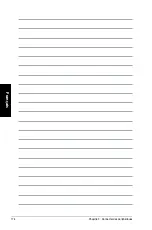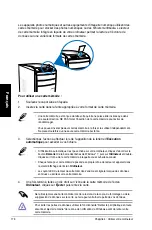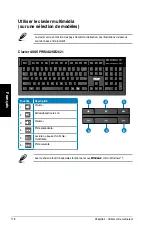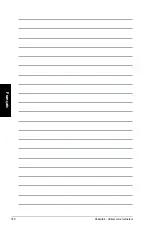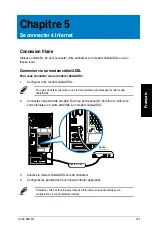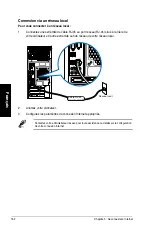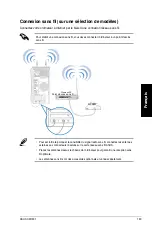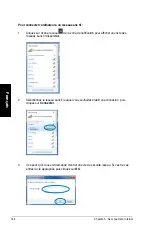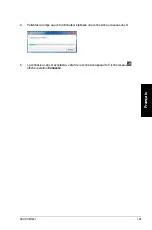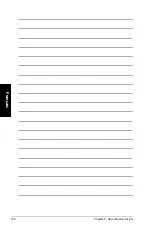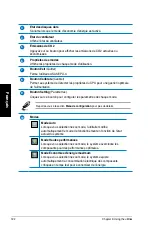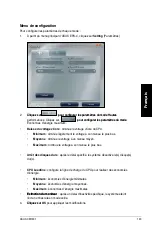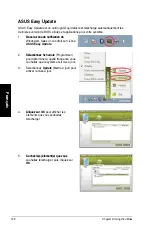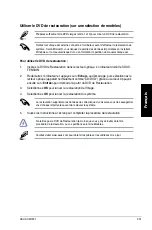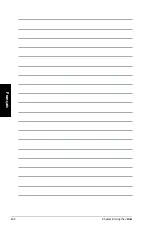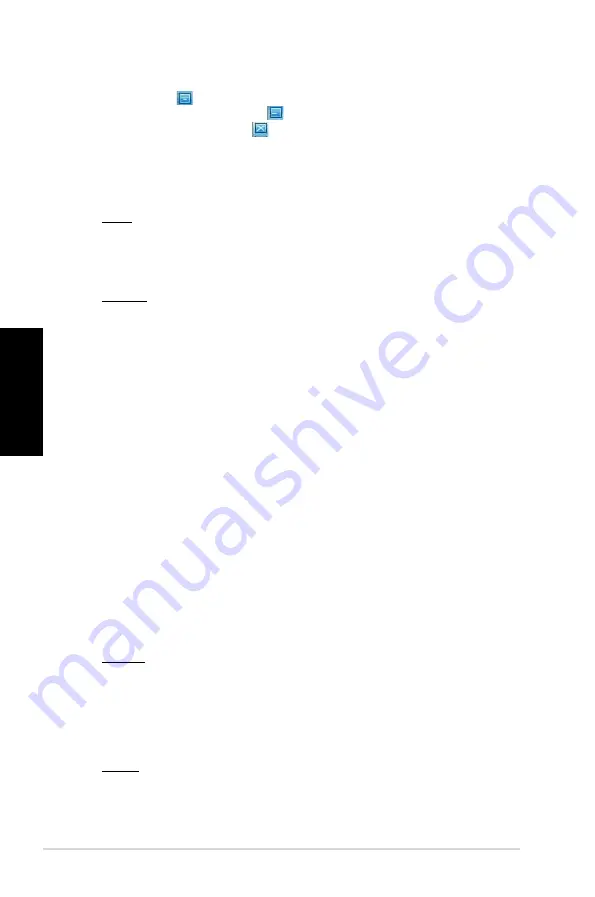
188
Chapter 6: Using the utilities
Fr
ançais
Fr
ançais
Fr
ançais
Fr
ançais
Cliquez sur le bouton
pour basculer entre la barre de lancement rapide et la fenêtre
complète. Cliquez sur le bouton Réduire
pour conserver AI Manager sur la barre des
tâches. Cliquez sur le bouton Fermer
pour fermer AI Manager.
Menu.principal
Le menu Principal intègre cinq utilitaires:
AI.Disk
,
AI.Security
,
AI
Boosting
et
AI.Probe
.
Cliquez sur les flèches du menu Principal pour faire défiler les utilitaires.
AI Disk
AI Disk permet d’effacer les fichiers temporaires, les cookies, les URL, et l’historique
de Internet Explorer, ou de vider la corbeille. Cliquez sur l’icône AI Disk de la barre
de lancement rapide pour afficher la fenêtre complète de AI Disk et sélectionnez les
éléments à supprimer. Cliquez sur
Appliquer
une fois terminé.
AI Security
AI Security permet de définir un mot de passe destiné à sécuriser vos périphériques
(disque flash USB / CD/DVD) et ainsi empêcher les accès non autorisés.
.
Pour.verrouiller.un.périphérique.:
1. Lors de la première utilisation de AI Security, la saisie d’un mot de passe est
1. Lors de la première utilisation de AI Security, la saisie d’un mot de passe est
demandée. Entrez un mot de passe composé d’un maximum de 20 caractères
alphanumériques.
2. Confirmez le mot de passe.
3. Saisissez un indice de mot de passe (recommandé).
4. Une fois terminé, cliquez sur
Ok
.
5. Sélectionnez le périphérique à verrouiller puis appuyez sur
Appliquer
.
6. Entrez le mot de passe précédemment saisi, puis cliquez sur
Ok
.
Pour.déverrouiller.un.périphérique.:
1. Décochez la case du périphérique à déverrouiller, puis cliquez sur
Appliquer
.
2. Entrez le mot de passe, puis cliquez sur
Ok
.
Pour modifier le mot de passe :
•
Cliquez sur
Modifier le mot de passe
, puis suivez les instructions apparaissant à
l’écran pour changer de mot de passe.
AI Booting
AI Booting permet de spécifier la séquence de démarrage de vos périphériques.
Pour sp�cifier la s�quence de d�marrage :
1. Sélectionnez un périphérique, puis cliquez sur les boutons gauche/droite pour
spécifier la séquence de démarrage.
2. Une fois terminé, appuyez sur
Appliquer
.
AI Probe
AI Probe détecte automatiquement les températures de la carte mère et du CPU, la
vitesse de rotation du ventilateur CPU, et la tension de sortie. Vous pouvez ajuster ces
valeurs selon vos besoins. Cliquez sur l’onglet
Température
,
�oltage
, ou
�itesse.du.
ventilateur
, puis sélectionner un élément à activer. Modifiez-en la valeur en faisant
glisser le curseur vers la droite ou la gauche.
Summary of Contents for Essentio CM1831
Page 1: ...English 1 Deutsch 71 Français 141 Español 211 Nederlands 281 Index ...
Page 2: ......
Page 3: ...ASUS Essentio Desktop PC CM1831 User Manual ...
Page 12: ...10 English ...
Page 31: ...English ASUS CM1831 29 English Connecting 4 channel Speakers Connecting 6 channel Speakers ...
Page 36: ...34 Chapter 3 Connecting devices to your computer English ...
Page 42: ...40 Chapter 4 Using your computer English ...
Page 48: ...46 Chapter 5 Connecting to the Internet English ...
Page 64: ...62 Chapter 26 Using the utilities English ...
Page 73: ...ASUS Essentio Desktop PC CM1831 Benutzerhandbuch ...
Page 82: ...80 Deutsch ...
Page 106: ...104 Kapitel 3 Anschließen von Geräten an Ihren Computer Deutsch ...
Page 112: ...110 Kapitel 4 Computer verwenden Deutsch ...
Page 118: ...116 Kapitel 5 Einrichten der Internetverbindung Deutsch ...
Page 134: ...132 Kapitel 6 Verwenden der Hilfsprogramme Deutsch ...
Page 143: ...Ordinateur de bureau ASUS Essentio CM1831 Manuel de l utilisateur ...
Page 152: ...150 Français ...
Page 176: ...174 Chapitre 3 Connecter des périphériques Français ...
Page 182: ...180 Chapitre 4 Utiliser votre ordinateur Français ...
Page 188: ...186 Chapitre 5 Se connecter à Internet Français ...
Page 204: ...202 Chapter 6 Using the utilities Français ...
Page 213: ...Equipo de sobremesa ASUS Essentio CM1831 Manual del usuario ...
Page 222: ...220 Español ...
Page 246: ...244 Capítulo 3 Conexión de dispositivos al equipo Español ...
Page 252: ...250 Capítulo 4 Uso del equipo Español ...
Page 258: ...256 Capítulo 5 Conexión a Internet Español ...
Page 274: ...272 Capítulo 7 Resolución de problemas Español ...
Page 283: ...ASUS Essentio Desktop PC CM1831 Gebruikershandleiding ...
Page 292: ...290 Nederlands ...
Page 316: ...314 Hoofdstuk 3 Apparaten op uw computer aansluiten Nederlands ...
Page 322: ...320 Hoofdstuk 4 Uw computer gebruiken Nederlands ...
Page 328: ...326 Hoofdstuk 5 Verbinden met het Internet Nederlands ...
Page 344: ...342 Hoofdstuk 6 De hulpprogramma s gebruiken Nederlands ...